2020 CITROEN JUMPER DISPATCH USB
[x] Cancel search: USBPage 262 of 324
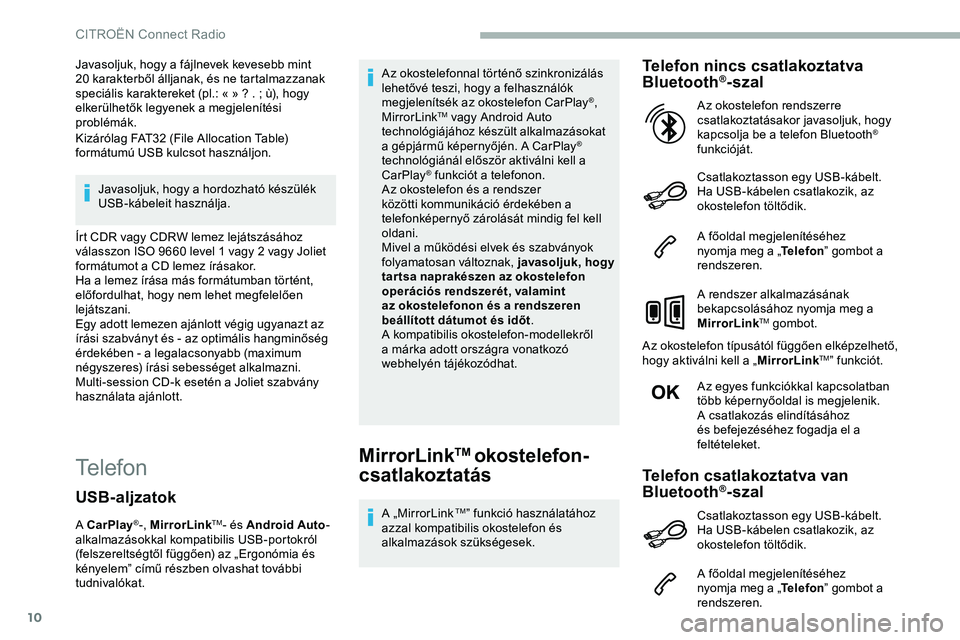
10
Javasoljuk, hogy a fájlnevek kevesebb mint
20 karakterből álljanak, és ne tartalmazzanak
speciális karaktereket (pl.: « » ? . ; ù), hogy
elkerülhetők legyenek a megjelenítési
problémák.
Kizárólag FAT32 (File Allocation Table)
formátumú USB kulcsot használjon.
Javasoljuk, hogy a hordozható készülék
USB-kábeleit használja.
Írt CDR vagy CDRW lemez lejátszásához
válasszon ISO 9660 level 1 vagy 2 vagy Joliet
formátumot a CD lemez írásakor.
Ha a lemez írása más formátumban történt,
előfordulhat, hogy nem lehet megfelelően
lejátszani.
Egy adott lemezen ajánlott végig ugyanazt az
írási szabványt és - az optimális hangminőség
érdekében - a legalacsonyabb (maximum
négyszeres) írási sebességet alkalmazni.
Multi-session CD-k esetén a Joliet szabvány
használata ajánlott.
TelefonMirrorLinkTM okostelefon-
csatlakoztatás
A „MirrorLink TM” funkció használatához
azzal kompatibilis okostelefon és
alkalmazások szükségesek.
Telefon nincs csatlakoztatva
Bluetooth®-szal
Csatlakoztasson egy USB-kábelt.
Ha USB-kábelen csatlakozik, az
okostelefon töltődik.
A főoldal megjelenítéséhez
nyomja meg a „ Telefon” gombot a
rendszeren.
A rendszer alkalmazásának
bekapcsolásához nyomja meg a
MirrorLink
TM gombot.
Az okostelefon típusától függően elképzelhető,
hogy aktiválni kell a „ MirrorLink
TM” funkciót.
Az egyes funkciókkal kapcsolatban
több képernyőoldal is megjelenik.
A csatlakozás elindításához
és befejezéséhez fogadja el a
feltételeket. Az okostelefon rendszerre
csatlakoztatásakor javasoljuk, hogy
kapcsolja be a telefon Bluetooth
®
funkcióját.
Telefon csatlakoztatva van
Bluetooth®-szal
A főoldal megjelenítéséhez
nyomja meg a „ Telefon” gombot a
rendszeren.
USB-aljzatok
A CarPlay®-, MirrorLinkTM- és Android Auto -
alkalmazásokkal kompatibilis USB-portokról
(felszereltségtől függően) az „Ergonómia és
kényelem” című részben olvashat további
tudnivalókat. Az okostelefonnal történő szinkronizálás
lehetővé teszi, hogy a felhasználók
megjelenítsék az okostelefon CarPlay
®,
MirrorLinkTM vagy Android Auto
technológiájához készült alkalmazásokat
a gépjármű képernyőjén. A CarPlay
®
technológiánál először aktiválni kell a
CarPlay
® funkciót a telefonon.
Az okostelefon és a rendszer
közötti kommunikáció érdekében a
telefonképernyő zárolását mindig fel kell
oldani.
Mivel a működési elvek és szabványok
folyamatosan változnak, javasoljuk, hogy
tar tsa naprakészen az okostelefon
operációs rendszerét, valamint
az okostelefonon és a rendszeren
beállított dátumot és időt .
A kompatibilis okostelefon-modellekről
a márka adott országra vonatkozó
webhelyén tájékozódhat.
Csatlakoztasson egy USB-kábelt.
Ha USB-kábelen csatlakozik, az
okostelefon töltődik.
CITROËN Connect Radio
Page 263 of 324
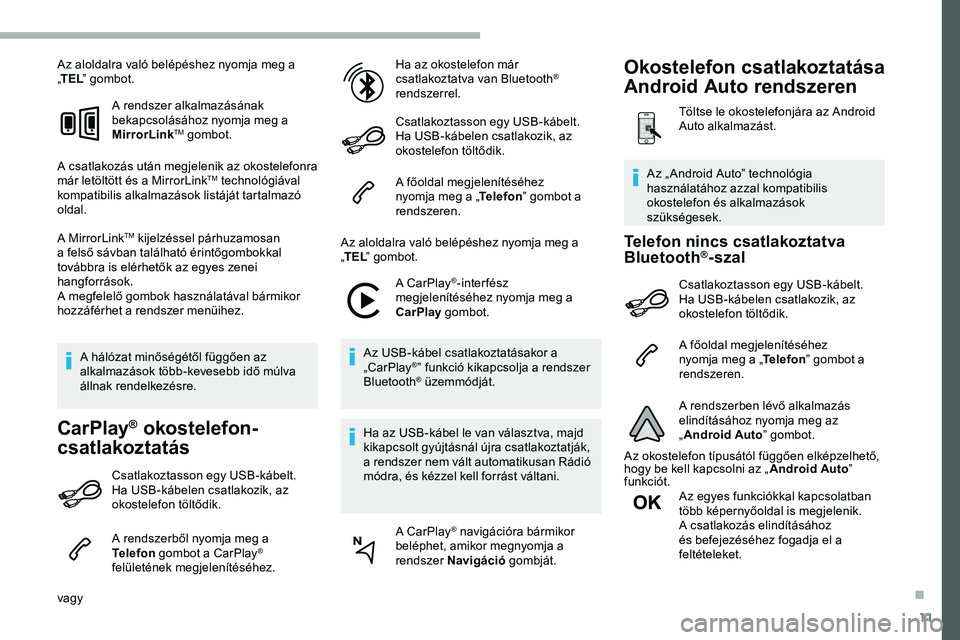
11
Az aloldalra való belépéshez nyomja meg a
„TEL ” gombot.
A rendszer alkalmazásának
bekapcsolásához nyomja meg a
MirrorLink
TM gombot.
A csatlakozás után megjelenik az okostelefonra
már letöltött és a MirrorLink
TM technológiával
kompatibilis alkalmazások listáját tartalmazó
oldal.
A MirrorLink
TM kijelzéssel párhuzamosan
a felső sávban található érintőgombokkal
továbbra is elérhetők az egyes zenei
hangforrások.
A megfelelő gombok használatával bármikor
hozzáférhet a rendszer menüihez.
A hálózat minőségétől függően az
alkalmazások több-kevesebb idő múlva
állnak rendelkezésre.
CarPlay® okostelefon-
csatlakoztatás
Csatlakoztasson egy USB-kábelt.
Ha USB-kábelen csatlakozik, az
okostelefon töltődik.
A rendszerből nyomja meg a
Telefon gombot a CarPlay
®
felületének megjelenítéséhez.
vagy Ha az okostelefon már
csatlakoztatva van Bluetooth
®
rendszerrel.
Csatlakoztasson egy USB-kábelt.
Ha USB-kábelen csatlakozik, az
okostelefon töltődik.
A főoldal megjelenítéséhez
nyomja meg a „
Telefon” gombot a
rendszeren.
Az aloldalra való belépéshez nyomja meg a
„ TEL ” gombot.
A CarPlay
®-inter fész
megjelenítéséhez nyomja meg a
CarPlay gombot.
Az USB-kábel csatlakoztatásakor a
„CarPlay
®” funkció kikapcsolja a rendszer
Bluetooth® üzemmódját.
Ha az USB-kábel le van választva, majd
kikapcsolt gyújtásnál újra csatlakoztatják,
a rendszer nem vált automatikusan Rádió
módra, és kézzel kell forrást váltani.
A CarPlay
® navigációra bármikor
beléphet, amikor megnyomja a
rendszer Navigáció gombját.
Telefon nincs csatlakoztatva
Bluetooth®-szal
Csatlakoztasson egy USB-kábelt.
Ha USB-kábelen csatlakozik, az
okostelefon töltődik.
A főoldal megjelenítéséhez
nyomja meg a „Telefon” gombot a
rendszeren.
A rendszerben lévő alkalmazás
elindításához nyomja meg az
„ Android Auto ” gombot.
Az okostelefon típusától függően elképzelhető,
hogy be kell kapcsolni az „ Android Auto”
funkciót.
Az egyes funkciókkal kapcsolatban
több képernyőoldal is megjelenik.
A csatlakozás elindításához
és befejezéséhez fogadja el a
feltételeket.
Az „ Android Auto” technológia
használatához azzal kompatibilis
okostelefon és alkalmazások
szükségesek.
Okostelefon csatlakoztatása
Android Auto rendszeren
Töltse le okostelefonjára az Android
Auto alkalmazást.
.
Page 270 of 324

18
Média
KÉRDÉSVÁ L AS ZMEGOLDÁS
Az USB pendrive beolvasása csak nagyon
hosszú várakozás után indul el (kb. 2-3 perc). A pendrive-on található némelyik állomány
rendkívüli módon lelassíthatja a leolvasáshoz
történő hozzáférést (katalogizálási idő x 10).Törölje a pendrive-hoz kapott állományokat, és
csökkentse a mappaszintek számát.
Bizonyos karakterek az épp lejátszott medián
nem jelennek meg helyesen. Az audiorendszer bizonyos karaktereket nem
tud kezelni.Használjon szabványos mappa- és zeneszám
neveket.
Nem indul a fájlok olvasása streaming módban. A csatlakoztatott készülék nem indítja el automatikusan a lejátszást.Indítsa a lejátszást a hordozható készülékről.
Az audio stream képernyőn nem jelennek meg a
zeneszámok nevei és a lejátszási idő. A Bluetooth nem teszi lehetővé ezeknek az
információknak a továbbítását.
CITROËN Connect Radio
Page 271 of 324

19
Telefon
KÉRDÉSVÁ L AS ZMEGOLDÁS
Nem tudom csatlakoztatni a Bluetooth
telefonomat. Előfordulhat, hogy a telefon Bluetooth funkciója
ki van kapcsolva, vagy a telefont nem érzékeli
a rendszer.Ellenőrizze, hogy a telefon Bluetooth funkciója
be van-e kapcsolva.
Ellenőrizze a telefon beállítását: valóban
"látható"-e mindenki számára.
A Bluetooth telefon nem kompatibilis a
rendszerrel. A telefon kompatibilitása a márka weboldalán
ellenőrizhető (szolgáltatások).
Az Android Auto és a CarPlay nem működik. Előfordulhat, hogy az Android Auto és a CarPlay nem aktiválódik, ha az USB-kábelek
nem megfelelő minőségűek.A kompatibilitás biztosításához használjon
eredeti USB-kábeleket.
A Bluetooth-szal csatlakoztatott telefon hangja
nem hallható. A hangerő a rendszertől és a telefontól egyaránt
függ.Növelje az audiorendszer hangerejét, akár
maximumra, és ha szükséges, növelje a telefon
hangerejét is.
A környezeti zaj befolyásolja a telefonhívás
minőségét. Csökkentse a környező zajokat (zárja be az
ablakokat, vegye lejjebb a szellőzést, lassítson
s t b.) .
A névjegyek ábécé sorrendben jelennek meg. Egyes telefonok többféle megjelenítési módot ajánlanak fel. A választott paramétereknek
megfelelően előfordulhat, hogy a
névjegykártyák egyedi sorrendben kerülnek
átvételre.Módosítsa a telefon névjegyeinek megjelenítési
beállításait.
.
CITROËN Connect Radio
Page 281 of 324
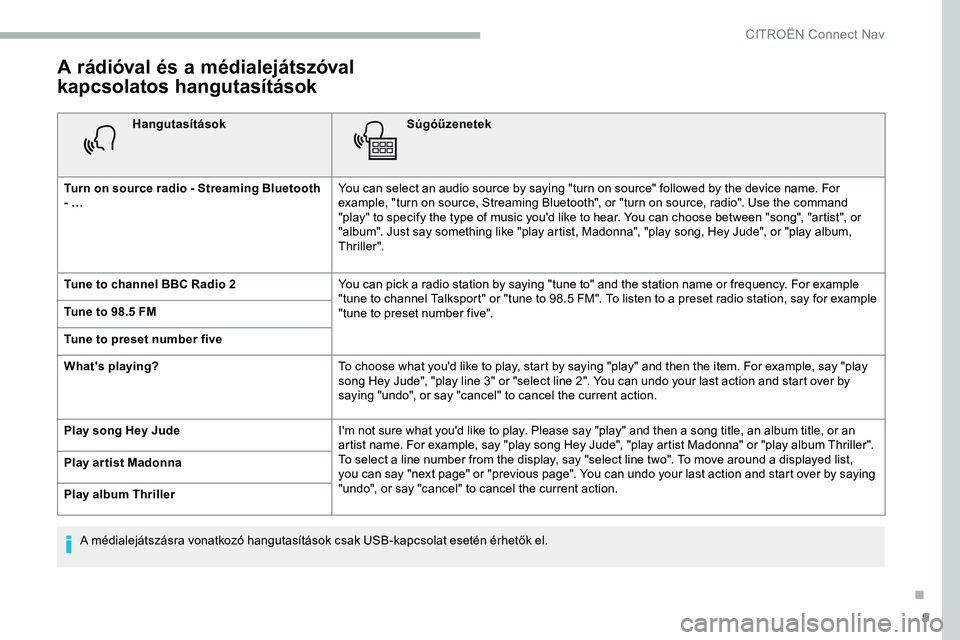
9
A rádióval és a médialejátszóval
kapcsolatos hangutasítások
HangutasításokSúgóüzenetek
Turn on source radio - Streaming Bluetooth
- … You can select an audio source by saying "turn on source" followed by the device name. For
example, "turn on source, Streaming Bluetooth", or "turn on source, radio". Use the command
"play" to specify the type of music you'd like to hear. You can choose between "song", "artist", or
"album". Just say something like "play artist, Madonna", "play song, Hey Jude", or "play album,
Thriller".
Tune to channel BBC Radio 2 You can pick a radio station by saying "tune to" and the station name or frequency. For example
"tune to channel Talksport" or "tune to 98.5 FM". To listen to a preset radio station, say for example
"tune to preset number five".
Tune to 98.5 FM
Tune to preset number five
What's playing?
To choose what you'd like to play, start by saying "play" and then the item. For example, say "play
song Hey Jude", "play line 3" or "select line 2". You can undo your last action and start over by
saying "undo", or say "cancel" to cancel the current action.
Play song Hey Jude I'm not sure what you'd like to play. Please say "play" and then a song title, an album title, or an
artist name. For example, say "play song Hey Jude", "play artist Madonna" or "play album Thriller".
To select a line number from the display, say "select line two". To move around a displayed list,
you can say "next page" or "previous page". You can undo your last action and start over by saying
"undo", or say "cancel" to cancel the current action.
Play ar tist Madonna
Play album Thriller
A médialejátszásra vonatkozó hangutasítások csak USB-kapcsolat esetén érhetők el.
.
CITROËN Connect Nav
Page 286 of 324
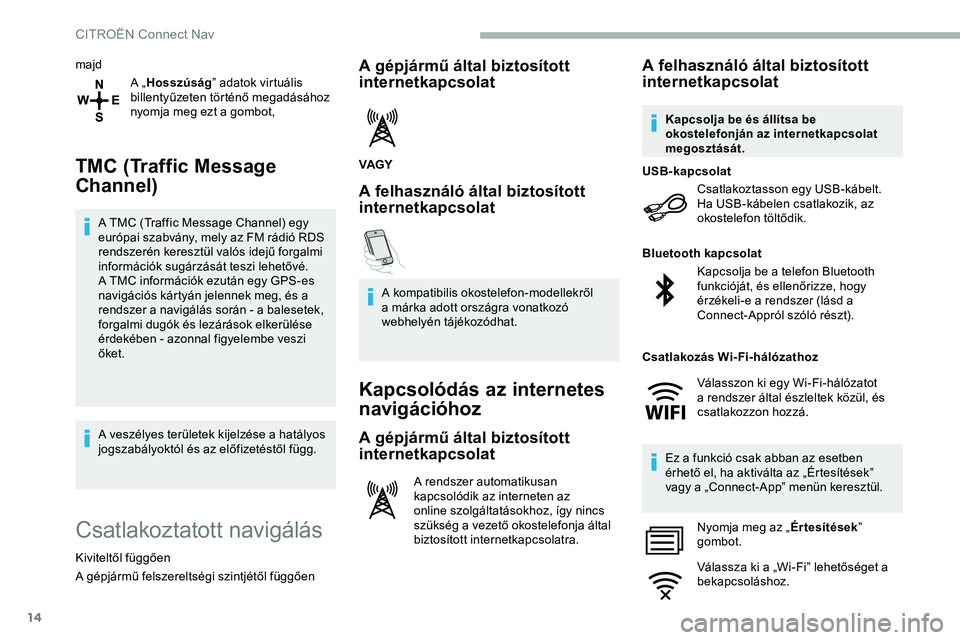
14
majdA „Hosszúság ” adatok virtuális
billentyűzeten történő megadásához
nyomja meg ezt a gombot,
TMC (Traffic Message
Channel)
A TMC (Traffic Message Channel) egy
európai szabvány, mely az FM rádió RDS
rendszerén keresztül valós idejű forgalmi
információk sugárzását teszi lehetővé.
A TMC információk ezután egy GPS-es
navigációs kártyán jelennek meg, és a
rendszer a navigálás során - a balesetek,
forgalmi dugók és lezárások elkerülése
érdekében - azonnal figyelembe veszi
őket.
A veszélyes területek kijelzése a hatályos
jogszabályoktól és az előfizetéstől függ.
Csatlakoztatott navigálás
Kiviteltől függően
A gépjármű felszereltségi szintjétől függően
A gépjármű által biztosított
internetkapcsolat
VAGY
A felhasználó által biztosított
internetkapcsolat
A kompatibilis okostelefon-modellekről
a márka adott országra vonatkozó
webhelyén tájékozódhat.
Kapcsolódás az internetes
navigációhoz
A gépjármű által biztosított
internetkapcsolat
A rendszer automatikusan
kapcsolódik az interneten az
online szolgáltatásokhoz, így nincs
szükség a vezető okostelefonja által
biztosított internetkapcsolatra.
A felhasználó által biztosított
internetkapcsolat
Csatlakoztasson egy USB-kábelt.
Ha USB-kábelen csatlakozik, az
okostelefon töltődik.
USB-kapcsolat
Kapcsolja be a telefon Bluetooth
funkcióját, és ellenőrizze, hogy
érzékeli-e a rendszer (lásd a
Connect-Appról szóló részt).
Bluetooth kapcsolat
Ez a funkció csak abban az esetben
érhető el, ha aktiválta az „Értesítések”
vagy a „Connect-App” menün keresztül. Nyomja meg az „ Értesítések”
gombot.
Válassza ki a „Wi-Fi” lehetőséget a
bekapcsoláshoz.
Kapcsolja be és állítsa be
okostelefonján az internetkapcsolat
megosztását.
Csatlakozás Wi-Fi-hálózathoz Válasszon ki egy Wi-Fi-hálózatot
a rendszer által észleltek közül, és
csatlakozzon hozzá.
CITROËN Connect Nav
Page 287 of 324
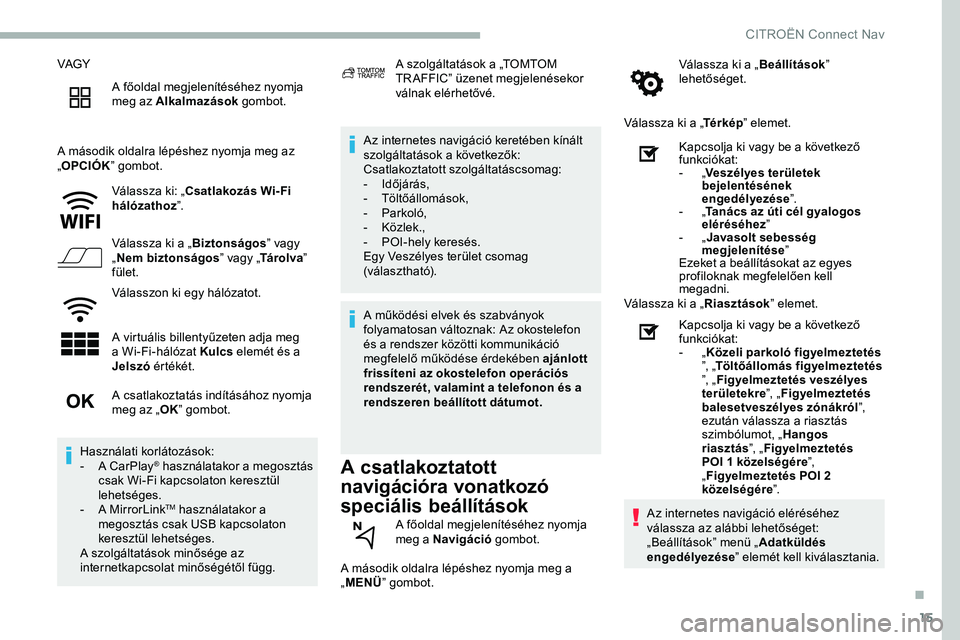
15
VAGYA főoldal megjelenítéséhez nyomja
meg az Alkalmazások gombot.
A második oldalra lépéshez nyomja meg az
„ OPCIÓK ” gombot.
Válassza ki: „Csatlakozás Wi- Fi
hálózathoz ”.
Válassza ki a „ Biztonságos” vagy
„ Nem biztonságos ” vagy „Tá r o l va ”
fület.
Válasszon ki egy hálózatot.
A virtuális billentyűzeten adja meg
a Wi-Fi-hálózat Kulcs elemét és a
Jelszó ér tékét. Az internetes navigáció keretében kínált
szolgáltatások a következők:
Csatlakoztatott szolgáltatáscsomag:
-
I
dőjárás,
-
T
öltőállomások,
-
P
arkoló,
-
K
özlek.,
-
P
OI-hely keresés.
Egy Veszélyes terület csomag
(választható).
A csatlakoztatott
navigációra vonatkozó
speciális beállítások
A második oldalra lépéshez nyomja meg a
„ MENÜ ” gombot. Válassza ki a „
Beállítások”
lehetőséget.
Válassza ki a „ Té r k é p” elemet.
A csatlakoztatás indításához nyomja
meg az „ OK” gombot.
Használati korlátozások:
-
A C
arPlay
® használatakor a megosztás
csak Wi-Fi kapcsolaton keresztül
lehetséges.
-
A M
irrorLink
TM használatakor a
megosztás csak USB kapcsolaton
keresztül lehetséges.
A szolgáltatások minősége az
internetkapcsolat minőségétől függ. A szolgáltatások a „TOMTOM
TR AFFIC” üzenet megjelenésekor
válnak elérhetővé.
A működési elvek és szabványok
folyamatosan változnak: Az okostelefon
és a rendszer közötti kommunikáció
megfelelő működése érdekében ajánlott
frissíteni az okostelefon operációs
rendszerét, valamint a telefonon és a
rendszeren beállított dátumot. A főoldal megjelenítéséhez nyomja
meg a Navigáció gombot. Kapcsolja ki vagy be a következő
funkciókat:
-
„
Veszélyes területek
bejelentésének
engedélyezése ”.
- „
Tanács az úti cél gyalogos
eléréséhez ”
- „
Javasolt sebesség
megjelenítése ”
Ezeket a beállításokat az egyes
profiloknak megfelelően kell
megadni.
Válassza ki a „ Riasztások” elemet.
Kapcsolja ki vagy be a következő
funkciókat:
- „
Közeli parkoló figyelmeztetés
”, „ Töltőállomás figyelmeztetés
”, „ Figyelmeztetés veszélyes
területekre ”, „Figyelmeztetés
balesetveszélyes zónákról ”,
ezután válassza a riasztás
szimbólumot, „ Hangos
riasztás ”, „Figyelmeztetés
POI 1 közelségére ”,
„ Figyelmeztetés POI 2
közelségére ”.
Az internetes navigáció eléréséhez
válassza az alábbi lehetőséget:
„Beállítások” menü „ Adatküldés
engedélyezése ” elemét kell kiválasztania.
.
CITROËN Connect Nav
Page 289 of 324

17
Válassza ki: „Időjárás”.
Az elsődleges információ
kijelzéséhez nyomja meg ezt a
gombot.
A részletes időjárás-előrejelzés
megtekintéséhez nyomja meg ezt a
gombot.
A reggel 6 órakor kijelzett hőmérséklet
az aznapra várható legmagasabb
hőmérsékletnek felel meg.
Az este 6 órakor kijelzett hőmérséklet
az aznap éjjelre várható legalacsonyabb
hőmérsékletnek felel meg.
Alkalmazások
Kapcsolat
A főoldal megjelenítéséhez nyomja
meg az Alkalmazások gombot.
A CarPlay
®, MirrorLinkTM vagy Android Auto
funkció eléréséhez nyomja meg a „ Kapcsolat”
gombot.
CarPlay® okostelefon-
csatlakoztatás
USB-aljzatok
A CarPlay®-, MirrorLinkTM- és Android Auto -
alkalmazásokkal kompatibilis USB-portokról
(felszereltségtől függően) az „Ergonómia és
kényelem” című részben olvashat további
tudnivalókat. Az okostelefonnal történő szinkronizálás
lehetővé teszi, hogy a felhasználók
megjelenítsék az okostelefon CarPlay
®,
MirrorLinkTM vagy Android Auto
technológiájához készült alkalmazásokat
a gépjármű képernyőjén. A CarPlay
®
technológiánál először aktiválni kell a
CarPlay
® funkciót a telefonon.
Az okostelefon és a rendszer
közötti kommunikáció érdekében a
telefonképernyő zárolását mindig fel kell
oldani.
Mivel a működési elvek és szabványok
folyamatosan változnak, javasoljuk, hogy
tar tsa naprakészen az okostelefon
operációs rendszerét, valamint
az okostelefonon és a rendszeren
beállított dátumot és időt .
A kompatibilis okostelefon-modellekről
a márka adott országra vonatkozó
webhelyén tájékozódhat. Csatlakoztasson egy USB-kábelt.
Ha USB-kábelen csatlakozik, az
okostelefon töltődik.
A CarPlay®-inter fész
megjelenítéséhez nyomja meg a
Telefon gombot.
vagy Csatlakoztasson egy USB-kábelt.
Ha USB-kábelen csatlakozik, az
okostelefon töltődik.
A főoldal megjelenítéséhez nyomja
meg az „Alkalmazások ” elemet a
rendszeren.
A CarPlay
® funkció eléréséhez nyomja meg a
„ Kapcsolat ” gombot.
A CarPlay
®-inter fész
megjelenítéséhez nyomja meg a
CarPlay gombot.
Az USB-kábel csatlakoztatásakor a
„CarPlay
®” funkció kikapcsolja a rendszer
Bluetooth® üzemmódját.
Ha az USB-kábel le van választva, majd
kikapcsolt gyújtásnál újra csatlakoztatják,
a rendszer nem vált automatikusan Rádió
módra, és kézzel kell forrást váltani.
.
CITROËN Connect Nav